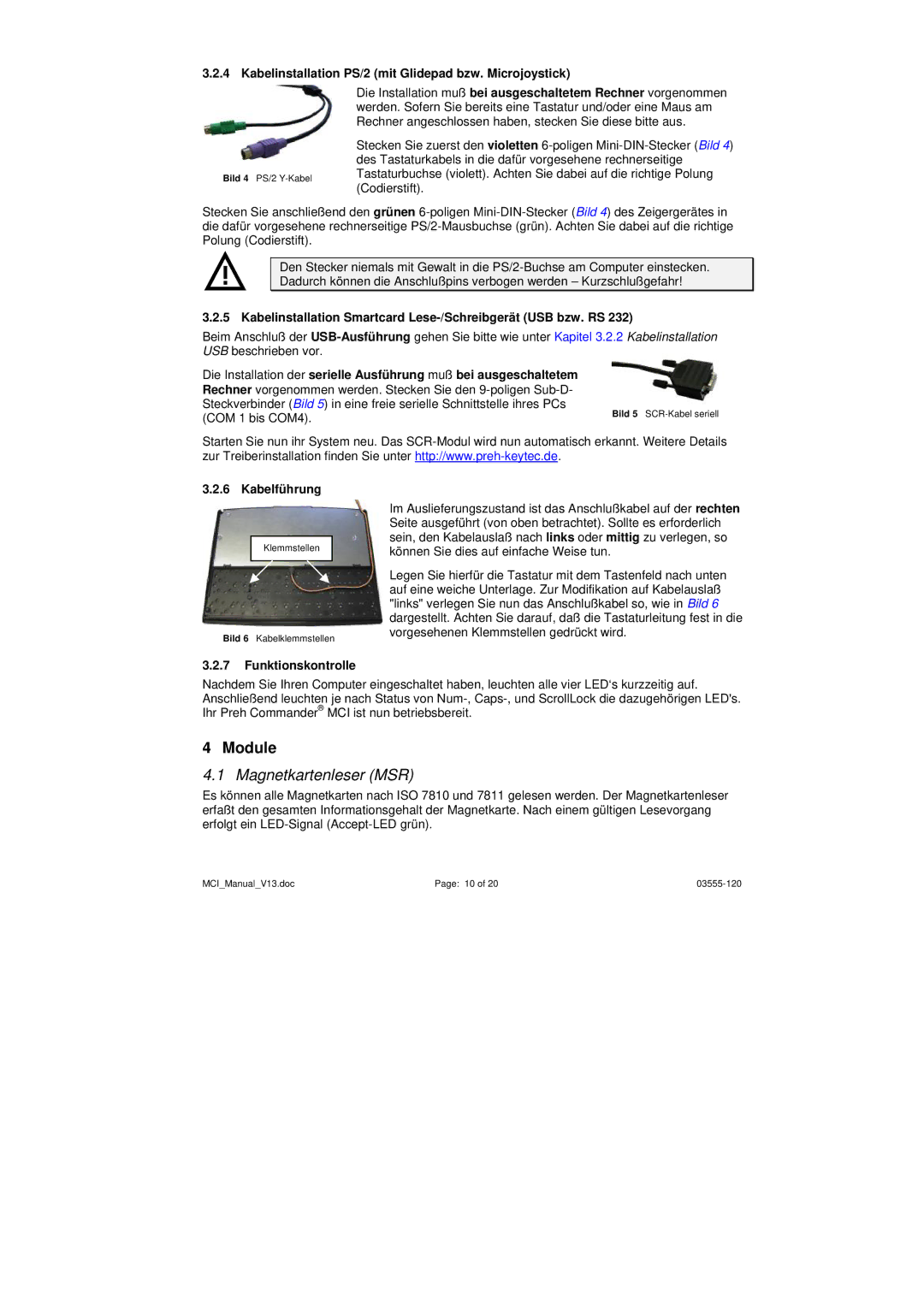3.2.4 Kabelinstallation PS/2 (mit Glidepad bzw. Microjoystick)
Die Installation muß bei ausgeschaltetem Rechner vorgenommen werden. Sofern Sie bereits eine Tastatur und/oder eine Maus am Rechner angeschlossen haben, stecken Sie diese bitte aus.
Stecken Sie zuerst den violetten
Bild 4 PS/2
Stecken Sie anschließend den grünen
Den Stecker niemals mit Gewalt in die
3.2.5 Kabelinstallation Smartcard Lese-/Schreibgerät (USB bzw. RS 232)
Beim Anschluß der
Die Installation der serielle Ausführung muß bei ausgeschaltetem
Rechner vorgenommen werden. Stecken Sie den
Steckverbinder (Bild 5) in eine freie serielle Schnittstelle ihres PCs
(COM 1 bis COM4). | Bild 5 |
Starten Sie nun ihr System neu. Das
3.2.6 Kabelführung
Klemmstellen
Bild 6 Kabelklemmstellen
3.2.7Funktionskontrolle
Im Auslieferungszustand ist das Anschlußkabel auf der rechten Seite ausgeführt (von oben betrachtet). Sollte es erforderlich sein, den Kabelauslaß nach links oder mittig zu verlegen, so können Sie dies auf einfache Weise tun.
Legen Sie hierfür die Tastatur mit dem Tastenfeld nach unten auf eine weiche Unterlage. Zur Modifikation auf Kabelauslaß "links" verlegen Sie nun das Anschlußkabel so, wie in Bild 6 dargestellt. Achten Sie darauf, daß die Tastaturleitung fest in die vorgesehenen Klemmstellen gedrückt wird.
Nachdem Sie Ihren Computer eingeschaltet haben, leuchten alle vier LED‘s kurzzeitig auf. Anschließend leuchten je nach Status von
4 Module
4.1 Magnetkartenleser (MSR)
Es können alle Magnetkarten nach ISO 7810 und 7811 gelesen werden. Der Magnetkartenleser erfaßt den gesamten Informationsgehalt der Magnetkarte. Nach einem gültigen Lesevorgang erfolgt ein
MCI_Manual_V13.doc | Page: 10 of 20 |